Czego dotyczy ta instrukcja?
Instrukcja pokazuje, jak działa kalkulator odsetek podczas importowania wierzytelności z pliku Excel – Szczegółowe dane wierzytelności. Dzięki niemu możesz albo wprowadzić gotową kwotę odsetek, albo pozwolić systemowi automatycznie je wyliczyć na podstawie terminu płatności i stawki odsetek.
Dla kogo?
#administrator #użytkownik
Korzyści dla Ciebie
Dlaczego warto korzystać z tej funkcji?
- Automatyczne wyliczenia – system sam oblicza należne odsetki, gdy podasz wymagane dane.
- Elastyczność – możesz wpisać gotową kwotę odsetek albo pozwolić, by system je obliczył.
- Oszczędność czasu – nie musisz ręcznie liczyć odsetek w arkuszu kalkulacyjnym.
- Mniejsza liczba błędów – system waliduje dane i upewnia się, że wszystkie pola są poprawnie uzupełnione.
Jak korzystać z kalkulatora odsetek przy imporcie wierzytelności?
- Przejdź do zakładki Wierzytelności i kliknij Importuj z pliku Excel, a następnie wybierz opcję Szczegółowe dane wierzytelności.
- Pobierz szablon pliku i wprowadź dane wierzytelności.
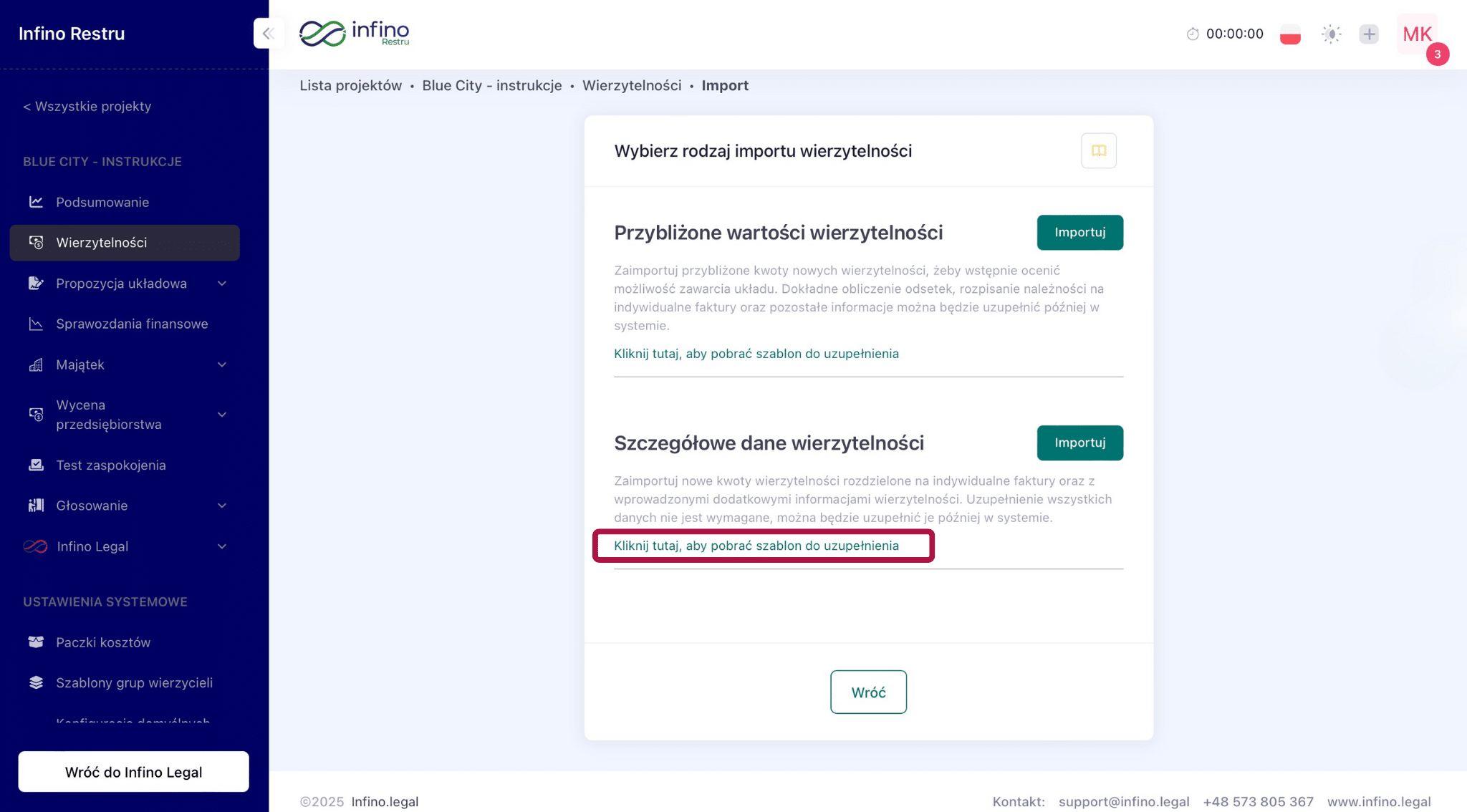
- Uzupełnij kolumny z danymi wierzyciela oraz:
- Kwota należności – kwota wierzytelności głównej,
- Kwota odsetek lub (jeśli chcesz, żeby system je policzył):
- Oblicz odsetki automatycznie – zaznacz TAK
- Termin płatności – data, od której naliczane są odsetki,
- Rodzaj odsetek – wybierasz z listy rodzaj odsetek (np. ustawowe, za opóźnienie).
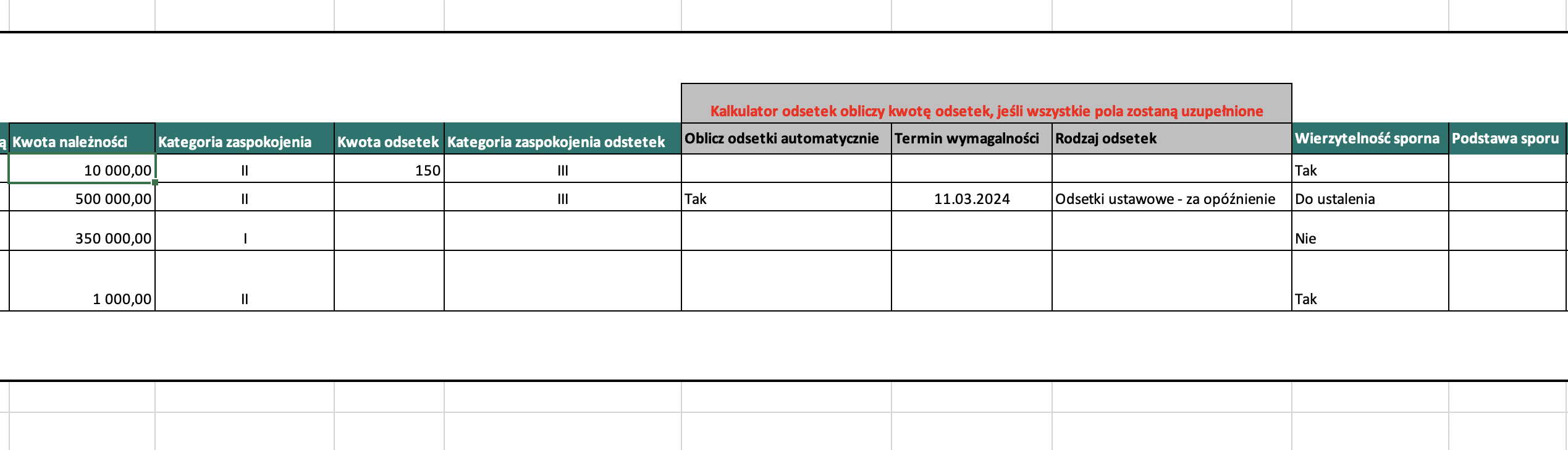
Ważne:
Aby określić datę dla naliczania odsetek musisz podać w projekcie Restru datę złożenia wniosku o rozpoczęcie postępowania. Jest to data wspólna dla wszystkich wierzytelności i będzie wykorzystywana jako data końcowa do obliczenia odsetek.
Zasady działania kalkulatora:
-
- Jeśli wpiszesz kwotę odsetek – system przyjmie Twoją wartość i zignoruje pola „termin płatności” i „stawka odsetek”.
- Jeśli nie wpiszesz kwoty odsetek – system automatycznie obliczy odsetki na podstawie podanych pól.
-
- Jeśli posiadasz wymagane dane, możesz uzupełnić pozostałe kolumny. Szczegółową instrukcję dotyczącą uzupełnienia pliku znajdziesz w arkuszu Instrukcja w pliku Excel – Import wierzytelności.
- Zaimportuj plik do systemu – zobaczysz wierzytelności wraz z odsetkami (wprowadzone ręcznie lub policzone automatycznie). Po załadowaniu danych, system wyświetli podsumowanie zaimportowanych wierzytelności. Sprawdź poprawność wprowadzonych danych.
Warto wiedzieć
- Jeśli pominiesz zarówno kwotę odsetek, jak i termin płatności ze stawką, jednak zaznaczysz opcję Oblicz odsetki automatycznie – system zgłosi błąd importu.
- Kalkulator wspiera różne rodzaje odsetek (ustawowe, maksymalne, za opóźnienie). Cały katalog wartości znajdziesz w arkuszu Dozwolone wartości w pliku Excel.
- Dzięki automatyzacji możesz przygotować nawet duże zestawienia wierzytelności w kilka minut.
- Kalkulator nie będzie działał dla pliku Przybliżone wartości wierzytelności.
Podsumowanie
Kalkulator odsetek w Infino Restru znacznie ułatwia import wierzytelności – możesz samodzielnie wpisać kwotę odsetek lub pozwolić systemowi je policzyć na podstawie stawki i terminu płatności. Dzięki temu oszczędzasz czas, unikasz błędów i masz pewność, że wszystkie wierzytelności są poprawnie ujęte w systemie.

